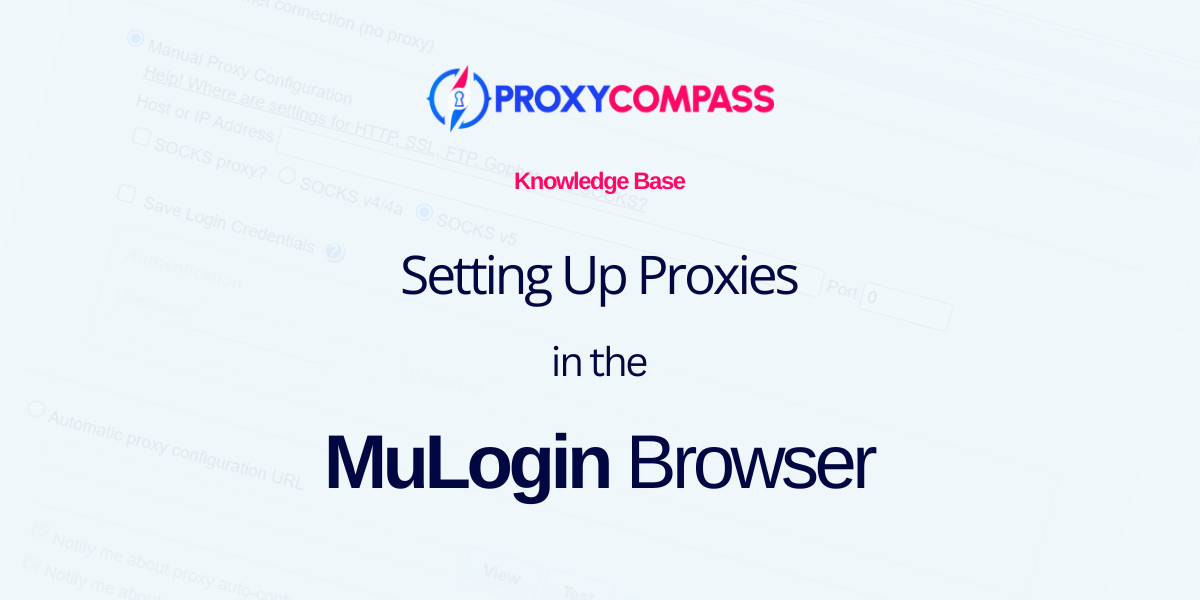
MuLogin은 다양한 웹 서비스와 소셜 네트워크를 효율적으로 관리하기 위해 IT 전문가와 비즈니스 사용자가 선호하는 다중 계정 브라우저입니다. 온라인 추적 시스템을 회피하여 사용자 익명성과 보안을 강화하는 강력한 탐지 방지 소프트웨어가 특징입니다.
주요 기능은 다음과 같습니다:
- 각각 고유한 프로필과 계정이 있는 여러 창 또는 탭을 동시에 작동합니다.
- 탭 또는 창별로 쿠키 및 데이터 저장소를 격리하여 계정 간 데이터 유출을 방지합니다.
- 프로필이나 장치 전체에서 북마크, 비밀번호 및 기타 데이터를 동기화합니다.
- 장치 특성, OS 유형, 화면 해상도 등을 포함한 UserAgent 설정을 사용자 정의합니다.
- 실제 IP 주소를 가리고 프록시나 VPN을 통해 트래픽을 라우팅하여 개인 정보를 보호하는 도구입니다.
- 시간대 및 언어 설정과 같은 브라우저 지문을 변경하는 기능.
이 브라우저는 마케터, 웹 테스터, 분석가 등 온라인 개인 정보 보호를 원하는 모든 사람에게 이상적입니다. 가이드에서는 구성 방법을 자세히 설명합니다. 프록시 서버 보안 강화를 위해 MuLogin에서.
1단계: MuLogin에 새 브라우저 추가
MuLogin 작업을 시작하려면 먼저 "브라우저 추가” 버튼을 아래 스크린샷과 같이 표시합니다.
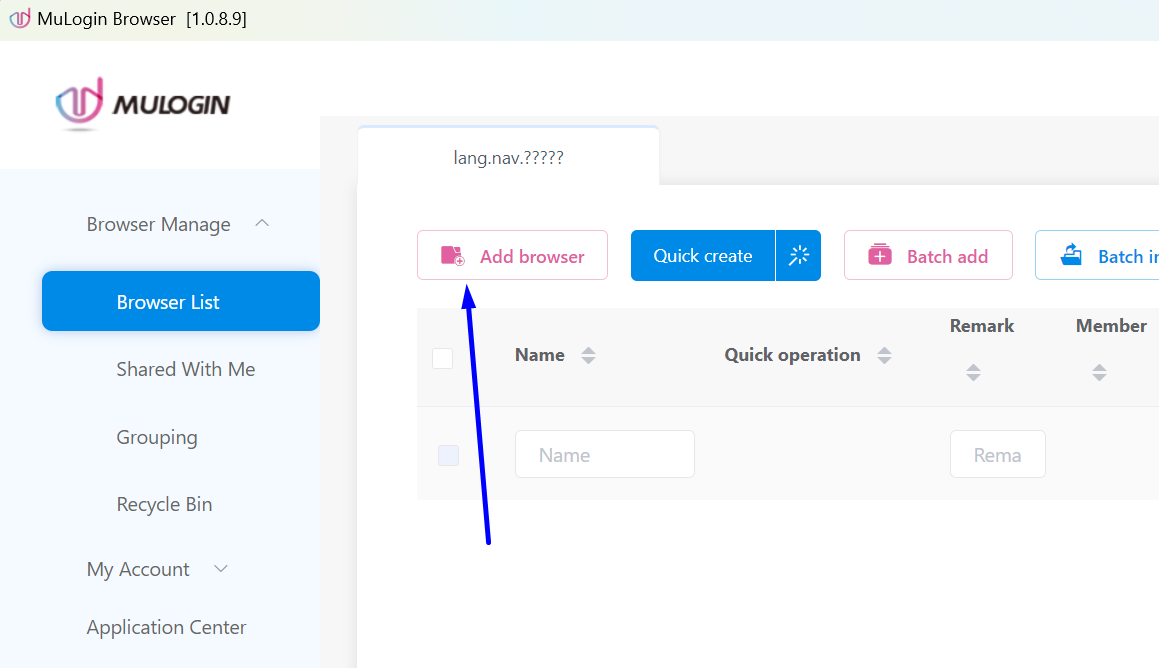
2단계: 브라우저 이름 입력
다음:
- “에서이름 표시하기” 필드에 브라우저 프로필 이름을 입력합니다.
- 아래로 스크롤하여 “프록시 설정" 부분.
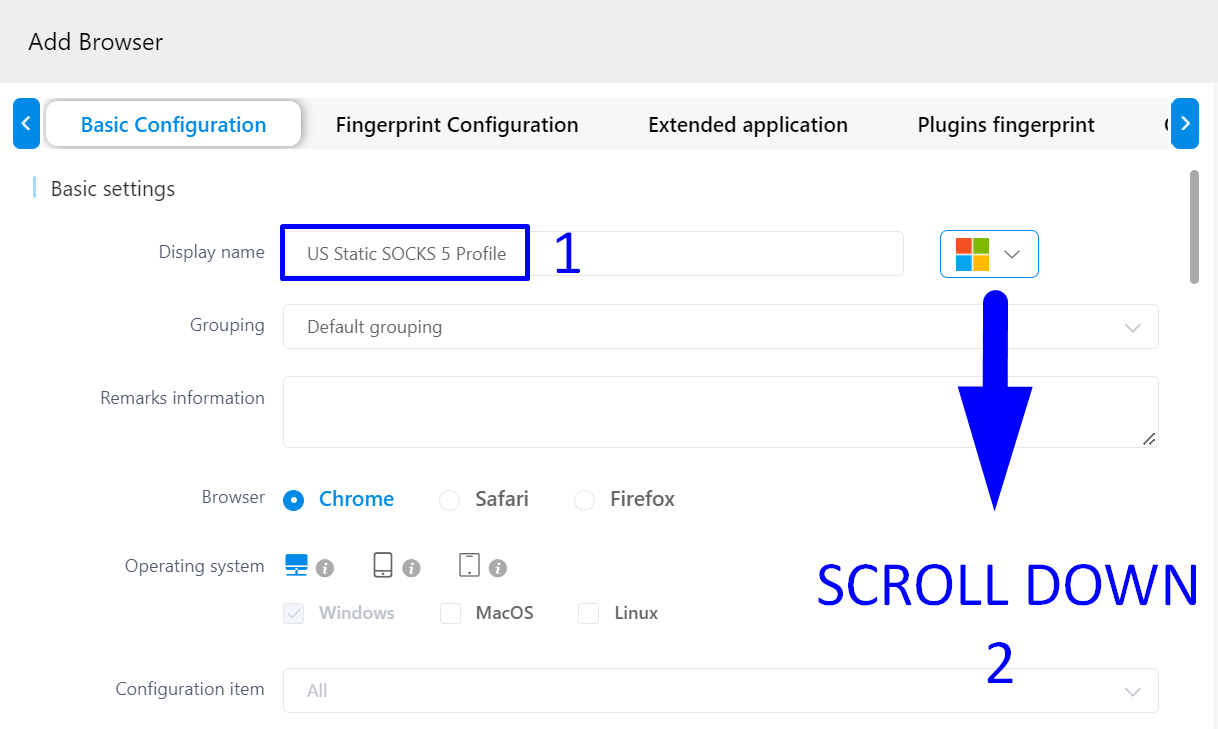
3단계: 프록시 서버 세부 정보 입력
프록시 정보를 입력하려면 다음 단계를 따르세요.
1. “프록시 설정” 드롭다운 메뉴에서 적절한 프로토콜을 선택합니다. 우리의 경우에는 다음을 선택하세요. SOCKS5 탁월한 익명성과 신뢰성을 제공합니다.
2. 프록시의 IP 주소를 입력하세요.
3. 포트 번호를 입력하세요.
4. “네트워크를 확인하세요” 버튼을 눌러 프록시 연결을 테스트하세요.
연결이 성공하면 프록시의 지리적 위치가 포함된 녹색 라벨이 나타나고 스크린샷에서 빨간색으로 강조 표시됩니다.
5. “를 클릭하여 설정을 저장합니다.구하다"버튼.
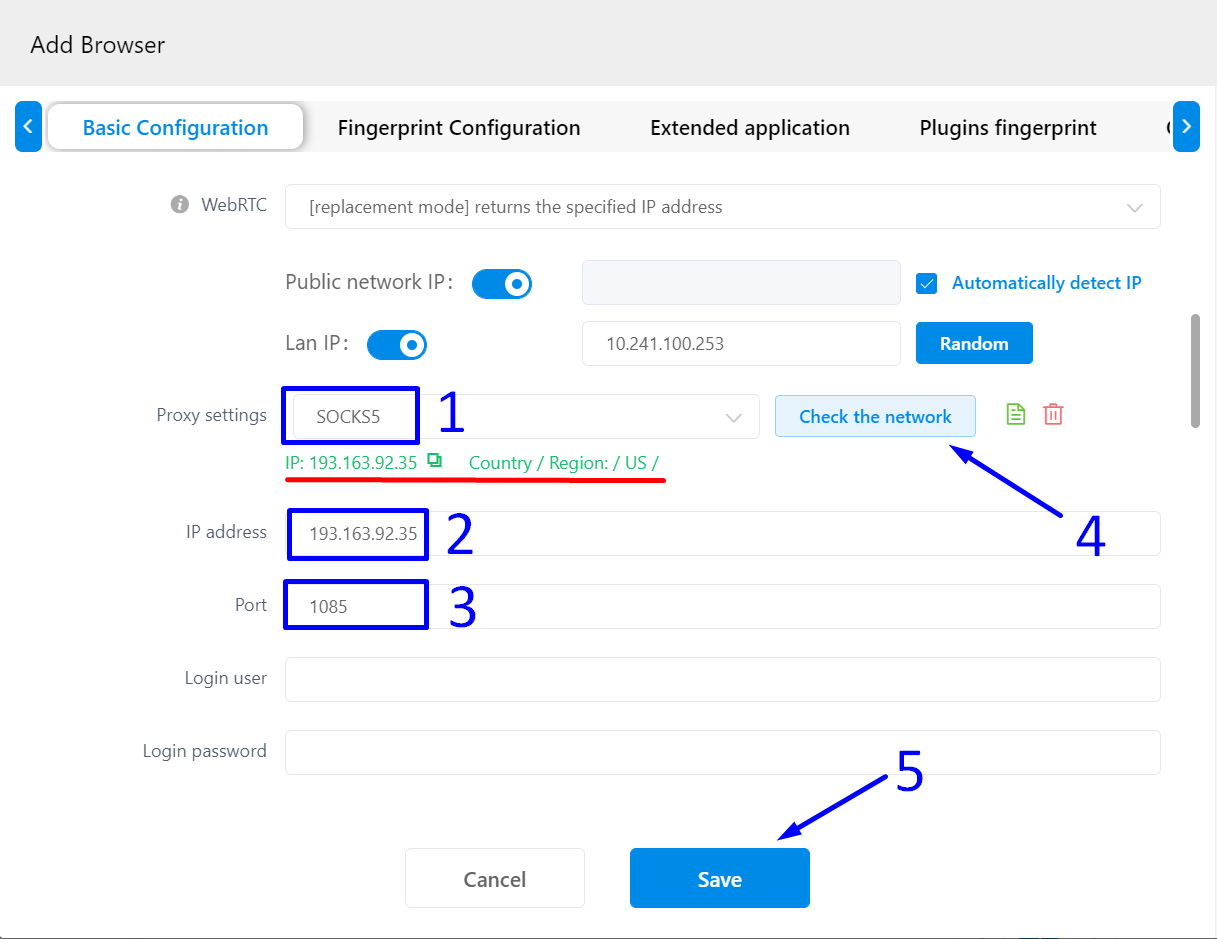
이제 MuLogin 브라우저를 사용할 준비가 되었습니다. 인터넷에서의 각 작업은 귀하가 지정한 프록시를 통해 수행됩니다.




